华为笔记本电脑以其卓越的性能和时尚的设计受到众多消费者的喜爱。为了进一步提升用户的使用体验,华为笔记本支持与高级鼠标无缝连接,为用户提供更加便捷高效的...
2025-03-31 3 华为笔记本
当您的华为笔记本电脑运行缓慢,或是系统出现故障时,重装系统可能是一个有效的解决方案。使用U盘创建一个启动盘是重装系统的一个便捷方法。华为笔记本用U盘重装系统到底要遵循哪些步骤呢?在操作过程中又应当注意哪些事项以确保过程顺利呢?本文将带领你一步一步了解整个过程,并提醒你注意事项,确保你的重装之旅既顺利又高效。
在开始之前,准备工作非常重要。您需要确保以下几件事情:
备份您的重要数据:使用U盘或云服务备份您的个人文件,因为重装系统将会清除硬盘中的所有数据。
获取一个空闲的U盘:至少8GB大小的U盘用来创建启动盘。
下载合适的系统镜像文件:根据您的笔记本型号和需求,从官方或其他可信网站下载相应的操作系统镜像文件。
一台正常运行的电脑:用来制作启动U盘和进行后续的系统安装。
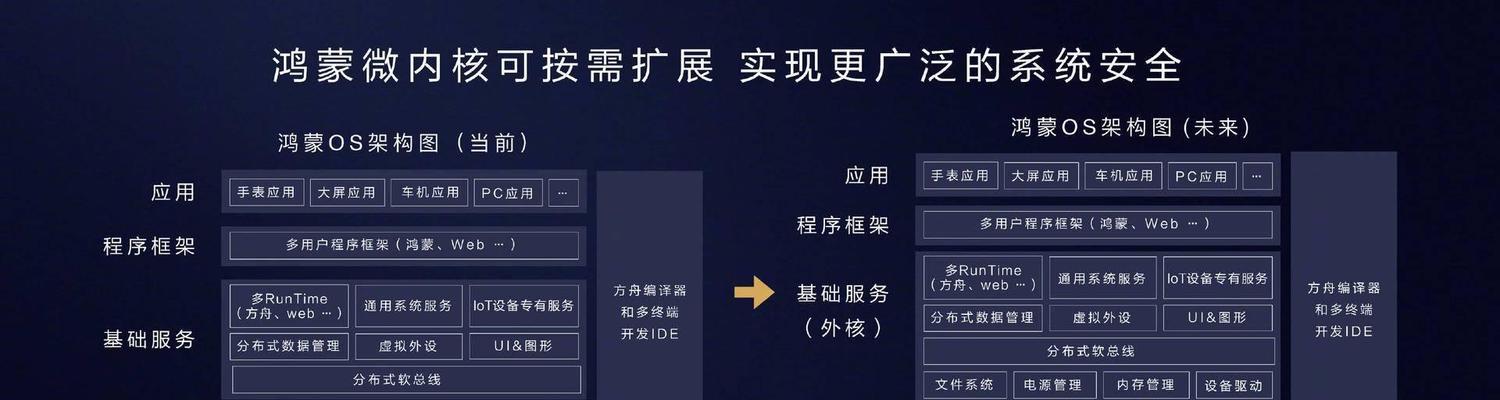
在华为笔记本上进行系统安装之前,您需要制作一个U盘启动盘,以下是详细步骤:
a.下载启动盘制作工具
推荐使用如Rufus、UltraISO等软件来制作启动盘。这些工具相对简单易用,并且与大多数操作系统兼容。
b.制作启动U盘
1.插入U盘后打开启动盘制作工具。
2.选择下载好的系统镜像文件,然后选择您的U盘作为目标设备。
3.按照软件提示完成启动盘的制作工作。
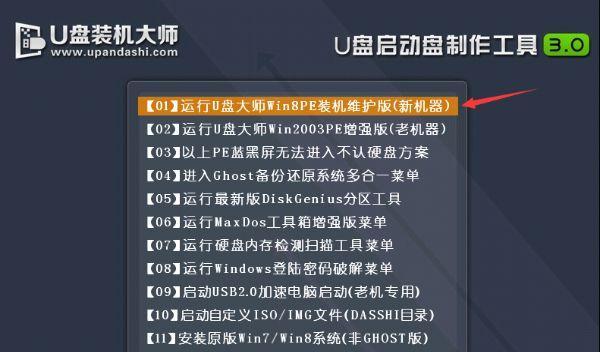
准备工作完成后,我们需要设置华为笔记本从U盘启动,步骤如下:
1.关闭华为笔记本电脑。
2.插入已经制作好的U盘启动盘。
3.开启笔记本,开机时连续按F2、Esc、Enter或其他特定键进入BIOS设置(具体键值需根据机型自行查询)。
4.在BIOS设置中找到启动项设置,将启动设备顺序调整为USB设备优先。
5.保存更改并退出BIOS。

当笔记本从U盘启动后,将进入操作系统安装界面,在此操作系统安装过程中又有以下步骤需要执行:
a.选择安装语言、区域和键盘布局
选择您习惯的语言和设置,然后点击“现在安装”。
b.输入产品密钥
如果您有产品密钥,可以在此输入;如果没有,可以选择跳过此步骤。
c.选择安装类型
选择“自定义:仅安装Windows(高级)”。
d.选择安装位置
选择您要安装操作系统的磁盘分区。请确保选择的是您准备好的空分区,避免误删其他重要数据。
e.等待安装过程
遵循屏幕上的指示完成安装过程。在此阶段,系统可能会重启几次,属于正常现象。
f.设置个人信息
安装完成之后,设置您的用户账户名称和密码等。
在使用U盘重装华为笔记本系统的过程中,以下几个事项尤其需要重视:
确保下载的操作系统与您的硬件兼容。
准备足够的电源供应以防止在安装过程中断电。
拔出U盘前,一定要等待系统完全启动并一切正常运行。
如果您的笔记本有特定的驱动安装需求,请在系统完全安装后,从官方渠道下载相应的驱动程序。
通过以上步骤,您应该已经能够顺利地使用U盘在华为笔记本上重装Windows系统。遵循本文的指导,注意每个步骤的细节,您将能够避免常见的错误,顺利完成系统重装任务。
重装系统是一个相对复杂的过程,涉及到操作系统的安装、驱动程序的配置以及系统设置的调整。如果在操作过程中遇到任何问题,建议寻求专业人士的帮助。同时,做好定期的数据备份,以避免重要数据的丢失是任何情况下都应该遵循的好习惯。
在深入了解了华为笔记本用U盘重装系统的步骤和注意事项后,您现在应该已经具备了自我处理系统问题的能力。享受您的重新启动的笔记本电脑吧!
标签: 华为笔记本
版权声明:本文内容由互联网用户自发贡献,该文观点仅代表作者本人。本站仅提供信息存储空间服务,不拥有所有权,不承担相关法律责任。如发现本站有涉嫌抄袭侵权/违法违规的内容, 请发送邮件至 3561739510@qq.com 举报,一经查实,本站将立刻删除。
相关文章

华为笔记本电脑以其卓越的性能和时尚的设计受到众多消费者的喜爱。为了进一步提升用户的使用体验,华为笔记本支持与高级鼠标无缝连接,为用户提供更加便捷高效的...
2025-03-31 3 华为笔记本

当你发现华为笔记本壳上的白色背光不正常亮起,可能是由硬件问题或系统设置错误引起的。不用担心,本文将带你一步步识别问题、进行诊断,并提供相应的解决措施。...
2025-03-31 6 华为笔记本

随着技术的不断进步,越来越多的用户开始注重笔记本电脑在图像处理、设计工作等方面的专业显示效果。华为作为科技领域的佼佼者,在其笔记本产品中也配备了多项专...
2025-03-31 5 华为笔记本

华为笔记本13以其轻薄便携、性能卓越的特点深受用户喜爱。然而在日常使用过程中,保护屏幕不受刮擦损伤显得尤为重要。钢化膜作为笔记本屏幕的一种常见保护方式...
2025-03-31 9 华为笔记本
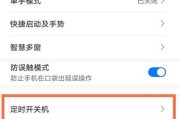
如何关闭华为笔记本的按键声音?在使用华为笔记本电脑时,有些人可能觉得每次敲击键盘产生的声音较为扰人。对于需要在安静环境工作或学习的用户来说,关闭按...
2025-03-25 16 华为笔记本
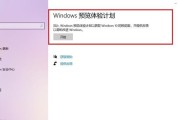
随着数字化办公的普及,华为笔记本电脑因其出色的性能与时尚的设计受到了广泛青睐。在使用华为笔记本电脑时,用户可能会遇到需要关闭某些不常用或不需要的应用模...
2025-03-24 15 华为笔记本